图层管理_点云
功能概述
图层管理树中点云数据的右键菜单主要负责管理点云数据的导入和移除,以及针对单个点云数据的查询、显示、统计、导出等操作。
数据类型右键菜单
- 导入数据:LiDAR360支持的点云数据格式包括LiData(*.LiData自定义点云格式)、LAS(*.las, *.laz)、ASCII(*.txt, *.asc, *.neu, *.xyz, *.pts, *.csv)、PLY(*.ply)、E57(*.e57),其中,LiData为软件自定义点云数据格式,与点云相关的分析处理操作均基于该格式。LAS/ASCII/PLY等格式的数据导入软件之后将自动生成对应的LiData格式进行后续处理。导入数据的流程与工程工具栏上的
工具基本一致,参见添加数据。
- 移除所有:移除所有功能将工程中添加的所有点云数据从所有的窗口中移除。
数据右键菜单
- 信息:查看点云基本信息,包括数据所在路径,坐标信息,X、Y、Z坐标的最小值、最大值,Z的平均值和标准差,最小和最大GPS时间,强度的最小值、最大值、平均值和标准差,点云包围盒,总点数、点云类别统计和回波次数统计,如果包含附加属性信息,则会显示每个附加属性的最大值最小值及类型。如图所示。点击“导出”按钮可以将点云基本信息导出为txt文件。

打开所在文件夹:此功能打开文件所在目录。
重命名:此功能对文件名称重新命名。
显示:设置单个点云文件的显示模式,LiDAR360支持的单个点云文件显示模式多达20种,其中包括按高程显示、按强度显示、按类别显示、按RGB显示、按回波次数显示、按GPS时间显示、按树ID显示、按航线边缘显示、按回波次数显示、按点源ID显示、按扫描角显示、按扫描方向显示、按用户数据显示、按扫描通道显示、按近红外显示、按选择的颜色显示、按混合显示、按组合显示模式、按附加属性显示、按RGB显示附加属性等。下面详细介绍了其中的几种显示模式设置方法。
按高程显示:弹出如图界面,可以通过最小最大值或者标准差拉伸,以改善显示效果。其中按最小最大值拉伸时,可以设置最小最大值范围外的数据是显示还是隐藏。

“重新计算直方图”用于统计所有点云的高程直方图。默认打开时,使用的是采样点云数据统计的高程直方图,可能存在统计范围不准确的现象,可以使用重新计算直方图对所有点云进行统计。 界面上显示的直方图可以以pdf的格式导出,点击“保存曲线”按钮,弹出“保存曲线”对话框,如图所示,选择导出曲线的宽度、高度和分辨率,选择输出路径,点击确定按钮,保存曲线。

按强度显示:弹出如图界面,可以通过最小最大值或者标准差拉伸,以改善显示效果。其中按最小最大值拉伸时,可以设置最小最大值范围外的数据是显示还是隐藏。

“重新计算直方图”用于统计所有点云的强度直方图。默认打开时,使用的是采样点云数据统计的强度直方图,可能存在统计范围不准确的现象,可以使用重新计算直方图对所有点云进行统计。 界面上显示的直方图可以以pdf的格式导出,点击“保存曲线”按钮,弹出“保存曲线”对话框,如图所示,选择导出曲线的宽度、高度和分辨率,选择输出路径,点击确定按钮,保存曲线。

按附加属性显示:弹出如图界面。
1. (可选)从属性下拉列表框选择要配置颜色的属性。 2. (可选)从标量索引下拉列表框选择要配置颜色的属性索引。 3. (可选)选择随机颜色,在颜色数框中设置要配置的颜色数量。 4. (可选)通过颜色条下拉列表框选择某颜色条。 5. (可选)通过最小最大值设置附加属性该显示分量的拉伸范围。 6. (可选)勾选隐藏范围外数据,超出最小最大值范围的点云不被显示。 7. (可选)点击恢复默认,最小最大值的数值框显示该属性对应分量数据的最小最大值。 8. (可选)点击应用按钮,最终显示效果如图所示。 9. 点击关闭按钮,退出设置界面。

按RGB显示附加属性:弹出如图界面。
1. (可选)从属性下拉列表框选择要配置颜色的属性。 2. (可选)分别设置红、绿、蓝三通道对应的显示分量索引。 3. (可选)点击恢复默认,红、绿、蓝三通道对应的分量索引设置回初始默认值。 4. (可选)点击应用按钮,最终显示效果如图所示。 5. 点击关闭按钮,退出设置界面。

缩放到图层:计算当前点云数据的包围盒,并将所有打开该数据的窗口以此包围盒范围进行全局显示。
- 重新统计:重新统计功能可用于重新统计点云数据的Z平均值和标准差、强度平均值和标准差。此功能用于修复旧版LiData数据格式信息不全的问题。
- 导出:将单个点云数据导出为LAS(*.las, *.laz)、ASCII(*.txt, *.asc, *.neu, *.xyz, *.pts, *.csv)、PLY(*.ply)或者E57(*.e57)格式。支持导出的LAS版本号为1.2、1.3、1.4,默认导出为1.4版本。该功能与工程工具栏中的
工具基本一致,具体参见导出数据。
- PCV:对单个点云数据进行PCV处理,以改善其显示效果。关于点云的PCV处理参见PCV。
- 点大小:对单个点云数据的显示点大小可以单独设置,也可以使用全局的点大小设置,点的形状也有圆形点和方形点两种可选,如图所示。
对于全局的点大小设置,可以使用设置工具栏上的

,具体参见设置点大小与类型。
点亮度:对单个点云数据的显示点亮度可以单独设置,也可以使用全局的点亮度设置,如图所示。
对于全局的点亮度设置,可以使用设置工具栏上的
,具体参见显示设置->点亮度设置。
附加属性操作:对单个点云数据的附加属性进行操作,可以清除某附加属性数据或者删除某附加属性,如图所示。

1.添加附加属性:点击添加附加属性,弹出附加属性对话框,设置附加属性名称、类型、维度、默认值、NoData值及描述信息,点击确定后即添加附加属性成功。
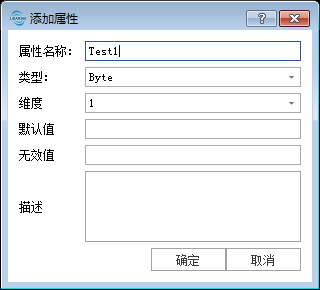
附加属性名保持唯一性,若新添加的附加属性已存在,则会提示附加属性已存在,请定义其他附加属性。
2.从属性列表框选择要操作的附加属性。
3.(可选)点击清除数据,将选择的附加属性各分量数据设置为对应的无效值,如果当前点云颜色显示方式与该附加属性有关,点云切换成按高度显示。
4.(可选)点击删除,将删除选择的附加属性,如果当前点云颜色显示方式与该附加属性有关,点云切换成按高度显示。
5.点击关闭按钮,退出该操作界面。
- 移除:从工程中移除选中的点云数据,此功能等同于工程工具栏上的
工具,参见删除数据。
参数设置
- 按高度显示:
- 颜色条:用来映射点云高程属性的颜色条。
- 拉伸方式:设置直方图的拉伸方式。
- 最小最大值(默认):基于最小和最大像素值应用线性伸展,以最小和最大像素值作为直方图的端点。例如,图像的最小值和最大值分别为2488和2656,线性拉伸将像素值分布在0-255之间,通过将像素值分布在整个直方图范围内,提高图像的亮度和对比度,使图像中的要素易于区分。
- 标准差:标准差拉伸类型将线性延伸应用于标准差n所定义的值之间。例如,图像的最小值和最大值分别为2488和2656,如果n为2,则超过第2个标准差的值将变为0或255,其他值在0-255之间拉伸。
- 按强度显示:
- 拉伸方式:设置直方图的拉伸方式。
- 最小最大值(默认):基于最小和最大像素值应用线性伸展,以最小和最大像素值作为直方图的端点。例如,图像的最小值和最大值分别为2488和2656,线性拉伸将像素值分布在0-255之间,通过将像素值分布在整个直方图范围内,提高图像的亮度和对比度,使图像中的要素易于区分。
- 标准差:标准差拉伸类型将线性延伸应用于标准差n所定义的值之间。例如,图像的最小值和最大值分别为2488和2656,如果n为2,则超过第2个标准差的值将变为0或255,其他值在0-255之间拉伸。
- 拉伸方式:设置直方图的拉伸方式。
- 保存曲线:
- 宽度:保存曲线的像素宽度。
- 高度:保存曲线的像素高度。
- 分辨率:保存曲线的分辨率。
- 输出路径:保存曲线的输出路径。
- 点大小:
- 圆形点(可选):设置点的形状为圆形或方形。
- 特别设置(可选):单独设置指定点云数据的显示点大小。
- 使用全局设置(可选):使用全局的点大小设置。
注意:除了导入数据功能以外,其它右键菜单功能均对加载了选中点云的所有窗口起作用。